Résumé du nombre de catégories non vides dans Excel
Dans Excel, il est facile de compter le nombre de cellules qui ne sont pas vides, mais avez-vous déjà essayé de créer un résumé des cellules non vides basé sur des critères spécifiques ? Ce tutoriel présentera la fonction COUNTIFS pour compter les cellules non vides selon des critères donnés.
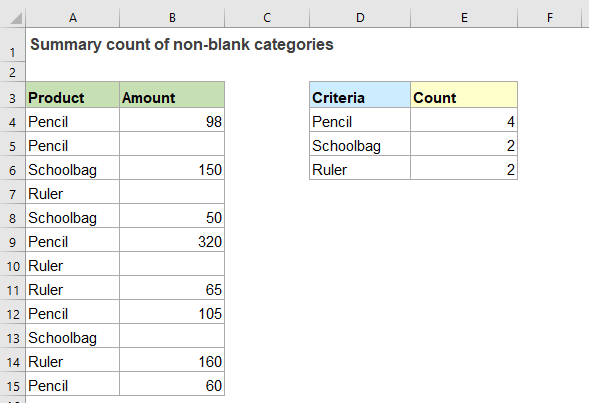
Résumé du nombre de cellules non vides avec des critères donnés en utilisant la fonction COUNTIFS
Par exemple, j'ai un ensemble de données dans la plage A1:B13, et maintenant je souhaite compter les cellules non vides dans la colonne B qui sont adjacentes aux critères donnés dans la colonne D, comme illustré dans la capture d'écran ci-dessous.

Pour obtenir un résumé du nombre de catégories non vides, vous pouvez appliquer la fonction COUNTIFS. La syntaxe générique est :
- plage1, plage2 : Les plages de cellules où vous souhaitez appliquer les critères ;
- critère1 : La cellule contient le critère que vous souhaitez comptabiliser ;
- <> : En tant que deuxième critère, cela signifie non vide.
1. Maintenant, veuillez appliquer la formule suivante dans une cellule vide :
2. Ensuite, faites glisser la poignée de recopie vers le bas pour copier la formule dans d'autres cellules. Le nombre de cellules non vides adjacentes aux critères spécifiques a été calculé, comme illustré dans la capture d'écran ci-dessous :
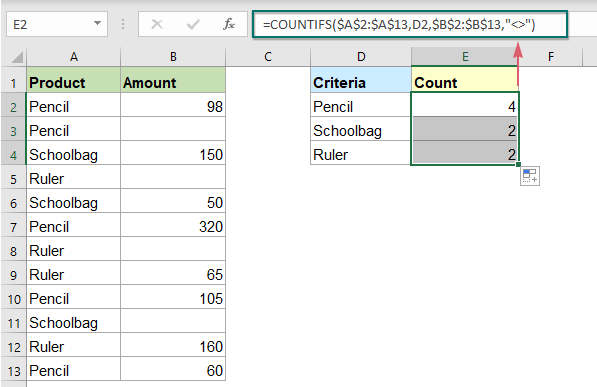
Fonction relative utilisée :
- COUNTIFS :
- La fonction COUNTIFS renvoie le nombre de cellules qui répondent à un ou plusieurs critères.
Plus d'articles :
- Compter le nombre de cellules non égales à plusieurs valeurs
- Dans Excel, il est facile d'obtenir le nombre de cellules non égales à une valeur spécifique en utilisant la fonction COUNTIF, mais avez-vous déjà essayé de compter les cellules qui ne sont pas égales à plusieurs valeurs ? Par exemple, je souhaite obtenir le nombre total de produits dans la colonne A, mais exclure les articles spécifiques dans C4:C6, comme illustré dans la capture d'écran ci-dessous. Cet article présente quelques formules pour résoudre cette tâche dans Excel.
- Compter les cellules vides/non vides dans une plage
- Cet article explique les formules pour compter le nombre de cellules vides et non vides dans une plage dans Excel.
- Compter le nombre de cellules non égales à X ou Y
- Il peut être facile de compter le nombre de cellules non égales à une valeur spécifique en utilisant la fonction COUNTIF. Parfois, vous souhaiterez peut-être compter les cellules non égales à l'une ou l'autre des deux valeurs dans une plage de données spécifiée. Disposez-vous de bonnes formules pour résoudre cette tâche dans Excel ?
Les meilleurs outils de productivité pour Office
Kutools pour Excel - Vous aide à vous démarquer de la foule
Kutools pour Excel compte plus de 300 fonctionnalités, garantissant que ce dont vous avez besoin est à portée d'un clic...
Office Tab - Activer la lecture et l'édition par onglets dans Microsoft Office (y compris Excel)
- Une seconde pour passer entre des dizaines de documents ouverts !
- Réduit de centaines le nombre de clics souris pour vous chaque jour, dites adieu à la main de la souris.
- Augmente votre productivité de 50 % lors de la visualisation et de l'édition de plusieurs documents.
- Apporte des onglets efficaces à Office (y compris Excel), tout comme Chrome, Edge et Firefox.